חלק ממשתמשי Windows 10 התקשו לפתור בעיה מוזרה שבה כל סמלי Microsoft Office אינם מוצגים כאשר הם מחפשים יישום ספציפי באמצעות תפריט התחלה. המשתמשים המושפעים ביותר מדווחים כי הסמל מוצג כהלכה כאשר הם מנווטים ידנית לאפליקציה באמצעות תפריט התחל, אך לא בעת שימוש בפונקציית החיפוש. נראה שהנושא בלעדי ל- Windows 10.
סמלי משרד אינם מוצגים בהצלחה ב- Windows 10
בעוד שמשתמשים מסוימים מדווחים כי הבעיה מתרחשת רק עם תוכניות Office, משתמשים אחרים אמרו כי הבעיה מתרחשת גם עם תוכניות אחרות של צד שלישי.
מה גורם לסמלי Office להפסיק להופיע כראוי ב- Windows 10?
חקרנו בעיה מסוימת זו על ידי בחינת דוחות משתמשים שונים ואסטרטגיות התיקון המשמשות בדרך כלל לתיקון בעיה מסוימת זו. בהתבסס על מה שאספנו, ידועים כמספר תרחישים המפעילים הודעת שגיאה מסוימת זו:
- Windows אינו מוגדר לשמור תצוגות מקדימות של תמונות ממוזערות בשורת המשימות - כפי שדווחו רבים מהמשתמשים, בעיה מסוימת זו עלולה להתרחש אם מערכת ההפעלה שלך מוגדרת כדי למנוע שמירת תצוגות מקדימות של תמונות ממוזערות בשורת המשימות. לאחר בדיקת אפשרות זו, מספר משתמשים מושפעים דיווחו כי הבעיה נפתרה.
- קובץ המטמון של הסמל אינו תקין - יש תקלה אחת שחוזרת על עצמה שפקדה את חלונות 10 מאז שהושקה. בעיה זו עלולה להתרחש גם אם קובץ המטמון של הסמל נפגם. אם תרחיש זה רלוונטי, באפשרותך לפתור את הבעיה על ידי בנייה מחדש של מטמון הסמלים או שינוי מטמון הסמל כדי לאלץ איפוס.
אם אתה מתקשה לפתור את הבעיה הספציפית הזו, מאמר זה יציג בפניך מספר אסטרטגיות שונות לפתרון בעיות. למטה, תגלה אוסף של שיטות שמשתמשים אחרים במצב דומה פרסמו בהצלחה על מנת לפתור את הבעיה.
אמנם לא כל שיטה עשויה להיות רלוונטית לתרחיש שלך, אך כדאי לעקוב אחר כל התיקונים הפוטנציאליים לפי הסדר ולהוציא את השיטות שאינן רלוונטיות. בואו נתחיל!
שיטה 1: הפעלת שמירת תצוגות מקדימות של תמונות ממוזערות בשורת המשימות
בנושא מסוים זה, התיקון הפופולרי ביותר הוא להבטיח לאלץ את מערכת ההפעלה שלך להתחיל לשמור תצוגות מקדימות של תמונות ממוזערות בשורת המשימות. על פי המשתמשים המושפעים ביותר, בסופו של דבר הליך זה יאלץ את Windows 10 להציג את הסמל הנכון כאשר אתה מחפש יישום באמצעות תפריט ההתחלה.
זכור כי הגדרה זו שאותה אנו משנים מושבתת כברירת מחדל ותצטרך לבצע שינוי מתפריט מאפייני מערכת. הנה מדריך מהיר כיצד לעשות זאת:
- ללחוץ מקש Windows + R כדי לפתוח תיבת דו-שיח הפעלה. לאחר מכן, הקלד 'Sysdm.cpl' ולחץ להיכנס לפתוח את מאפייני מערכת תַפרִיט.
- בתוך ה מאפייני מערכת תפריט, עבור אל מִתקַדֵם לחץ על הלשונית הגדרות כפתור המשויך ל- ביצועים סָעִיף .
- בתוך ה אפשרויות הופעה תפריט, עבור אל אפקטים חזותיים הכרטיסייה, הגדר את המתג ל המותאם אישית.
- לאחר מכן, סמן את התיבה המשויכת ל- שמור תצוגות מקדימות של תמונות ממוזערות בשורת המשימות ופגע להגיש מועמדות כדי לשמור את השינויים.
- הפעל מחדש את המחשב ובדוק אם בעיית הסמל נפתרה.
מכריח את Windows לשמור תצוגות מקדימות של תמונות ממוזערות בשורת המשימות
אם אתה עדיין נתקל בבעיות באופן שבו סמלי Office שלך (או סמלים אחרים) מוצגים כשאתה מחפש משהו באמצעות תפריט התחל, גלול מטה לשיטה הבאה למטה.
שיטה 2: שינוי סולם האייקונים
חלק מהמשתמשים שנפגעו הצליחו לתקן בעיה זו על ידי שינוי סולם האייקונים ל 125%. ערך ברירת המחדל הוא 100%, אך אל דאגה - גם אם אינך אוהב את הגודל החדש, תוכל לחזור לערך ברירת המחדל (לאחר החלת התיקון) והוא יישאר קבוע.
להלן מדריך מהיר לשינוי סולם הסמלים על מנת לתקן את סמלי ההתחלה השבורים:
- ללחוץ מקש Windows + R לפתוח א לָרוּץ תיבת דיאלוג. בתוך התיבה, הקלד 'הגדרות ms: תצוגת קלות גישה' ופגע להיכנס לפתוח את לְהַצִיג הכרטיסייה של הגדרות אפליקציה.
- בתוך ה לְהַצִיג , גלול מטה אל הפוך את הכל לגדול יותר לחץ על הכרטיסייה ושנה את התפריט הנפתח תחת שנה את גודל האפליקציות ל 125%.
- הפעל מחדש את המחשב.
- לאחר סיום האתחול הבא, בדוק אם הסמלים מוצגים כהלכה.
הערה: ללא קשר לתוצאה (אם תיקון זה הצליח או לא) אתה יכול לחזור אל לְהַצִיג לחץ על הכרטיסייה ושנה את גודל היישומים בחזרה 100%.
שינוי סולם האייקונים
אם הבעיה עדיין לא נפתרה, עבור למטה לשיטה הבאה בהמשך.
שיטה 3: בניית מטמון אייקונים באמצעות שורת פקודה
סמלים שאתה רואה מוצגים בתוך תפריט התחלה נשמרים למעשה בתוך מטמון אייקונים, כך שניתן יהיה לאחזר אותם במהירות בעת הצורך. עם זאת, ישנם מקרים בהם קובץ סמל המטמון נפגם וגורם לכל הסמלים (או לחלקם) להופיע באופן שגוי.
חלק מהמשתמשים המושפעים שהתמודדו עם בעיה מדויקת זו דיווחו כי הצליחו לפתור את הבעיה ללא הגבלת זמן לאחר שבנו מחדש את מטמון הסמלים.
הערה : השלבים שלהלן חלים רק על Windows 10.
הנה דרך מהירה כיצד לעשות זאת משורת פקודה מוגבהת:
- ללחוץ מקש Windows + R לפתוח א לָרוּץ תיבת דיאלוג. לאחר מכן, הקלד 'Cmd' ולחץ Ctrl + Shift + Enter כדי לפתוח שורת פקודה מוגבהת. כאשר מתבקש על ידי UAC (בקרת חשבון משתמש) חלון, לחץ כן להעניק הרשאות מנהליות.
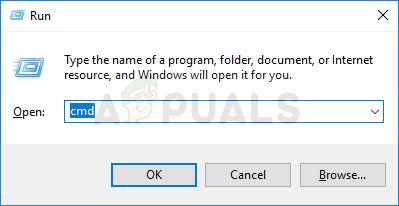
הפעלת CMD באמצעות תיבת הדו-שיח הפעלה
- בתוך שורת הפקודה המוגבהת, הקלד את הפקודות הבאות לפי הסדר ולחץ על Enter אחרי כל אחת מהן:
ie4uinit.exe - הצגת taskkill / IM explorer.exe / F DEL / A / Q '% localappdata% IconCache.db' DEL / A / F / Q '% localappdata% Microsoft Windows Explorer iconcache *' כיבוי / r / f / t 00
הערה: שים לב שהפקודה האחרונה תפעיל מחדש את המחשב שלך באופן מיידי. לכן הקפד לשמור נתונים שאינם מאוחסנים לפני הפעלת פקודות אלה.
- בעת ההפעלה הבאה, בדוק אם הסמלים מוצגים כהלכה.



















![[FIX] דגם מצלמת פלייסטיישן עין: סוגיית נהג SLEH-00448](https://jf-balio.pt/img/how-tos/74/playstation-eye-cam-model.jpg)



